电脑一直弹出windows无法访问指定设备 windows无法访问指定设备的解决办法
更新时间:2023-08-25 12:33:32作者:xiaoliu
电脑一直弹出windows无法访问指定设备,随着科技的不断发展,电脑已经成为我们日常生活中不可或缺的工具,有时候我们会遇到一些问题,比如在使用电脑的过程中,突然弹出了一个窗口,上面显示着Windows无法访问指定设备的错误信息。这个问题给我们的正常使用带来了困扰,但是幸运的是,我们可以通过一些简单的解决办法来解决这个问题,恢复电脑的正常使用。接下来我将为大家介绍一些常见的解决办法,希望能够帮助到遇到这个问题的朋友们。
windows无法访问指定设备怎么办?方法一、
1.右击电脑桌面“此电脑”图标,选择“管理”打开;

2.依次展开左侧的“本地用户和组”-“用户”,右侧找到Administrator用户名双击打开;
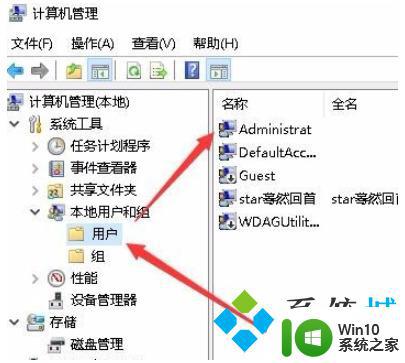
3.取消“帐户已禁用”的勾选,点击确定即可开启超级管理员权限。
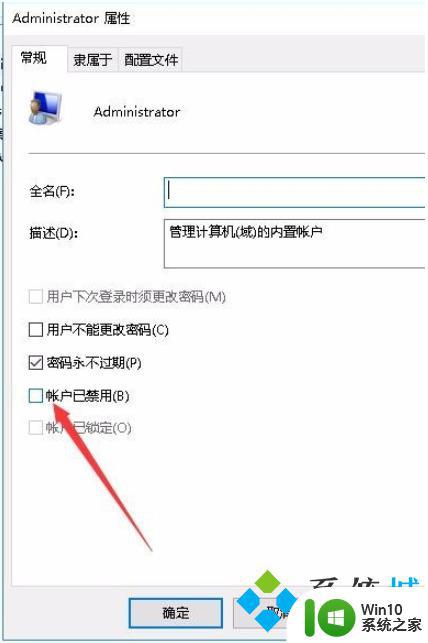
方法二、
1.如果方法一已经设置了权限还是打不开一些文件,这时候就右击无法打开的盘符或是文件夹。选择“属性”;
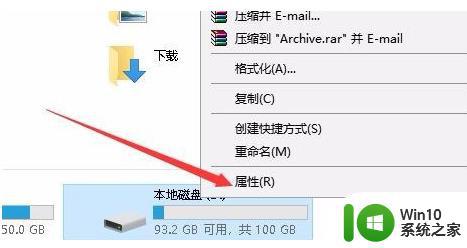
2.切换至“安全”选项卡;
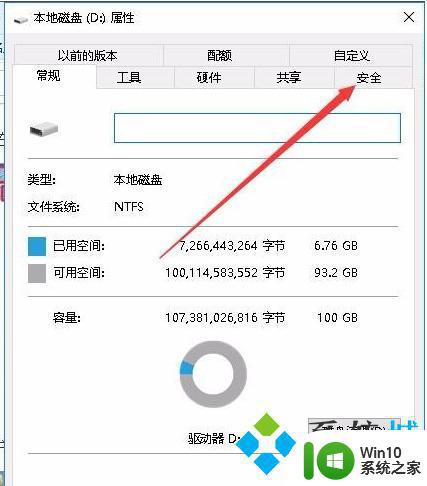
3.在组或用户名下方找到Administrator用户,点击“编辑”;

4.将所有的权限设置项改为允许,点击确定即可。
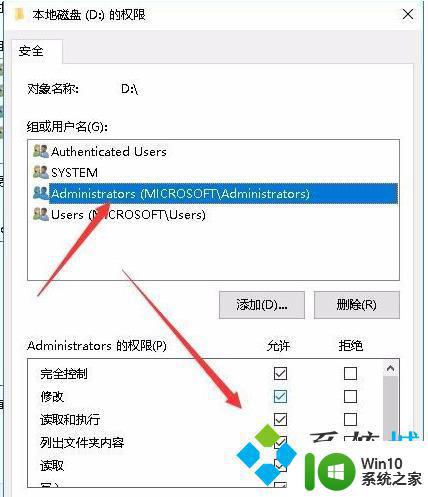
以上就是电脑一直弹出Windows无法访问指定设备的全部内容,需要的用户可以根据小编的步骤进行操作,希望对大家有所帮助。
电脑一直弹出windows无法访问指定设备 windows无法访问指定设备的解决办法相关教程
- 电脑开机显示windows无法访问指定设备如何解决 电脑开机显示windows无法访问指定设备如何排除故障
- 无法访问指定设备路径或文件怎么回事呢 无法访问指定设备路径或文件解决方法
- windows无法访问指定设备路径或文件的解决方法
- 电脑无法访问U盘存储设备路径或文件怎么办 如何解决电脑无法读取U盘指定路径或文件的问题
- u盘无法访问提示I/O设备错误无法运行此项请求的解决方法 U盘连接电脑后出现I/O设备错误的解决方法
- 访问共享时遇到指定的网络名不可用怎么办 如何解决指定的网络名不再可用的访问共享问题
- windows无法访问d盘怎么办 windows无法访问d盘解决方法
- 电脑打开u盘显示指定不存在的设备怎么办 电脑插入u盘无法识别设备怎么解决
- windows无法访问u盘如何解决 windows无法访问u盘怎么办
- 设置nvidia控制面板拒绝访问无法应用选定的设置如何解决 NVIDIA控制面板拒绝访问无法保存设置
- 电脑无法识别usb设备不停弹窗原因 如何解决电脑无法识别usb设备不停弹窗问题
- u盘无法格式化windows无法访问该磁盘怎么回事 u盘无法格式化windows无法访问该磁盘怎么解决
- U盘装机提示Error 15:File Not Found怎么解决 U盘装机Error 15怎么解决
- 无线网络手机能连上电脑连不上怎么办 无线网络手机连接电脑失败怎么解决
- 酷我音乐电脑版怎么取消边听歌变缓存 酷我音乐电脑版取消边听歌功能步骤
- 设置电脑ip提示出现了一个意外怎么解决 电脑IP设置出现意外怎么办
电脑教程推荐
- 1 w8系统运行程序提示msg:xxxx.exe–无法找到入口的解决方法 w8系统无法找到入口程序解决方法
- 2 雷电模拟器游戏中心打不开一直加载中怎么解决 雷电模拟器游戏中心无法打开怎么办
- 3 如何使用disk genius调整分区大小c盘 Disk Genius如何调整C盘分区大小
- 4 清除xp系统操作记录保护隐私安全的方法 如何清除Windows XP系统中的操作记录以保护隐私安全
- 5 u盘需要提供管理员权限才能复制到文件夹怎么办 u盘复制文件夹需要管理员权限
- 6 华硕P8H61-M PLUS主板bios设置u盘启动的步骤图解 华硕P8H61-M PLUS主板bios设置u盘启动方法步骤图解
- 7 无法打开这个应用请与你的系统管理员联系怎么办 应用打不开怎么处理
- 8 华擎主板设置bios的方法 华擎主板bios设置教程
- 9 笔记本无法正常启动您的电脑oxc0000001修复方法 笔记本电脑启动错误oxc0000001解决方法
- 10 U盘盘符不显示时打开U盘的技巧 U盘插入电脑后没反应怎么办
win10系统推荐
- 1 萝卜家园ghost win10 32位安装稳定版下载v2023.12
- 2 电脑公司ghost win10 64位专业免激活版v2023.12
- 3 番茄家园ghost win10 32位旗舰破解版v2023.12
- 4 索尼笔记本ghost win10 64位原版正式版v2023.12
- 5 系统之家ghost win10 64位u盘家庭版v2023.12
- 6 电脑公司ghost win10 64位官方破解版v2023.12
- 7 系统之家windows10 64位原版安装版v2023.12
- 8 深度技术ghost win10 64位极速稳定版v2023.12
- 9 雨林木风ghost win10 64位专业旗舰版v2023.12
- 10 电脑公司ghost win10 32位正式装机版v2023.12